AdobePSの製本印刷
AdobePS8.7で40ページほどのPDF冊子を印刷しようとして、用紙設定で何げに「製本」欄をチェックしてみた。「製本」といっても、袋とじ用にプリントするものだと勝手に解釈していたので、見開き印刷されたらそれでいいと思った次第だ。
プリントされたものを見てゲッと驚いた。左右のページがてんでバラバラではないか。「何じゃこりゃ」と思いながらよくよくそれを見て、またまた驚いた。1ページと40ページ、39ページと2ページというように、中とじ用にページが並べかえられて印刷されている。つまり、面付け処理をして印刷しているのだ。
手元のプリンタで印刷してこうした簡易製本をする場合、これまではQuarkXPressのレイアウトパレットでページを並べかえてプリントしていた。少ないページ数ならいいが、ページ数が多くなるとややこしくなって難儀していた。だからこのプリントを見た時、僕の驚きは感激に変わった。
AdobePS8.6から加わった機能のようだ。プリントのオプションで「レイアウト」を選ぶと、「両面印刷」というチェック欄もある。もちろんわがプリンタEPSON LP-9200PS3は両面印刷できるものではないが、「AdobePS について」を読むと、どうやら手動で用紙を裏返せばよいみたい。さっそくやってみた。
プリンタは用紙トレイにセットした表側にプリントされ、排紙トレイには印刷面が下になって出てくる。するとまず1-40、3-38……片面だけ印刷された。一番上には19-22が来ている。指示に従ってそのままひっくり返して再セットすると、今度は20-21、18-23……と逆順でもう片側をプリントしている。おー、かしこい。プリントが済めば、そのまま折るだけで中とじ製本の出来上がり。僕にとってはもう感動ものだった。
ご存知の方も多いことだろうが、そんなわけで僕的にはとってもうれしい「発見」だったので、ここに方法を紹介しておこうと思う。
1)A5判横組み8ページのドキュメントを、中とじで製本印刷する。用紙設定で用紙と方向を選び、「製本」にチェックを入れる。
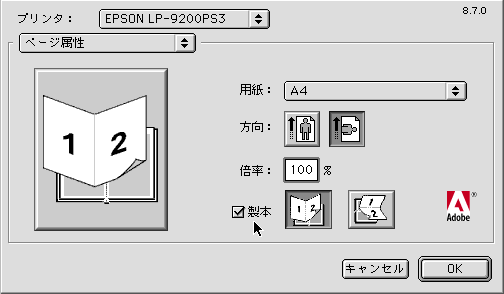
2)「プリント」ダイアログのオプションで「レイアウト」を選ぶ。
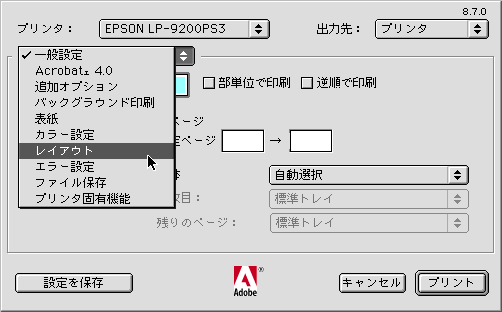
3)「レイアウトの方向」で横組み、縦組みに合わせて開く方向を選ぶ。横なら「1-2」、縦なら「2-1」となる。
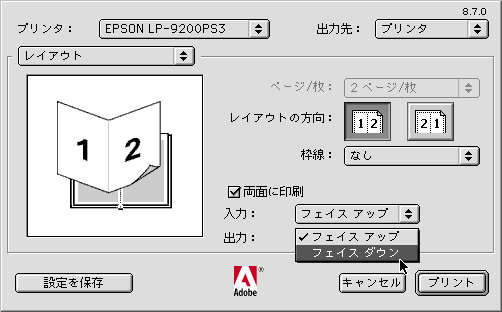
4)両面印刷をしない場合は「両面に印刷」のチェックは不要で、このままプリントすると次のように出てくる。1、2枚目、3、4枚目の裏面をそれぞれ合わせればよいように、ページが並べかえられている。

5)両面印刷したい場合は「両面に印刷」のチェックする。
「入力」欄は用紙トレイとプリント面の関係で、セットした紙の上側に印刷されるなら「フェイスアップ」、下側なら「フェイスダウン」だ。「出力」欄は排紙トレイに印刷面が出てくる向きで、上側なら「フェイスアップ」、下側なら「フェイスダウン」ということになる。もちろん、使用するプリンタによって違う。
うちのプリンタは用紙トレイにセットした紙の上側にプリントされるから「入力」が「フェイスアップ」、排紙は印刷面が下だから「出力」は「フェイスダウン」を選んだ。
これでプリントすると、半分終わった時点で次のようなメッセージが表示される。

用紙の向きに注意して反転してセットし「OK」する。この設定では、次のようにプリントされる。

つまり下図のようにまず半分、外側がプリントされ、次いで内側がプリントされるわけだから、あとは折るだけだ。ポイントは、プリンタの印刷面の確認かな。何度か試してみればわかるだろう。
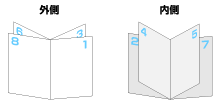
6)この製本印刷、たとえば僕もからんでいるPDFマガジン「です☆ぱら」の印刷なんかに好適だと思う。
なお、これをQuarkXPressでやろうとしたら、プリントシステムが独自なためか、機能しなかった。
InDesignでは可能だったので、ついでにトンボ入りもできないかと試してみた。すると、各ページ単位のトンボであればOKだった。スプレッドでのトンボはできない模様で、これは見開き印刷と製本印刷が両立しないからのようだ。ときどきある紙版での納品に使えるかと思ったが、これはちょっと残念だ。